Nova verzija operativni sustav - ne samo nove mogućnosti, već i novi problemi. Nažalost, to je istina, moderni programi su prilično složeni i gotovo je nemoguće izbjeći pogreške u njima. Ali još češće problemi nastaju ignoriranjem novih mehanizama i mogućnosti, uz korištenje starih pristupa rješavanju određenih problema. Naš današnji slučaj samo je jedan od takvih.
Ova priča dogodila se potpuno slučajno. Dok sam bio poslovno u jednom od uredskih centara, odlučio sam otići na kavu sa svojim dobrim prijateljima, koji su ovdje imali ured za malu obiteljsku tvrtku. Dok su pili kavu, zamolili su me da pogledam novo računalo, koji se počeo ponašati nekako nedolično.
Glavna zamjerka bila je to što su se prestale otvarati fotografije i skenovi, no kako se ubrzo pokazalo, sve modernije aplikacije su prestale raditi. Izvana se to očitovalo ovom jednostavnom porukom:
 Prije svega, spominjanje ugrađenog administratorskog računa bilo je alarmantno, ali korisnik se prijavio pod svojim uobičajenim računom. Ali zašto sustav misli da pokušavamo pokrenuti aplikaciju kao lokalni administrator? Već u tom trenutku počele su se uvlačiti prve sumnje...
Prije svega, spominjanje ugrađenog administratorskog računa bilo je alarmantno, ali korisnik se prijavio pod svojim uobičajenim računom. Ali zašto sustav misli da pokušavamo pokrenuti aplikaciju kao lokalni administrator? Već u tom trenutku počele su se uvlačiti prve sumnje...
Ali hajmo se kratko povući i razmisliti što nam je sustav dao. Neki bi po navici mogli biti ogorčeni, kao, zašto ne mogu pokrenuti nešto kao administrator, kakav je to administrator?! Da, Windows administrator- daleko je to od roota u Linuxu, koji može sve, čak i ubiti sustav blagim pokretom ruke, ali sigurnosni koncept Linuxa ne podrazumijeva pokretanje aplikacija iz roota i čak otvoreno osuđuje takvu praksu.
U Windows korisnik tradicionalno radio kao lokalni administrator, što je s vremenom postalo prilično ozbiljan sigurnosni problem. Kako bi se popravilo ova situacija Microsoft je predstavio nova linija OS tehnologija kao što je UAC, koja u velikoj mjeri ponavlja sigurnosni koncept u Linuxu. Svi programi se pokreću u korisničkom kontekstu, a ako je potrebno podizanje prava, ono se izričito traži na način da aplikacija nema mogućnost programski pritisnuti tipku „Da“.
Što se događa ako onemogućimo UAC? Aplikacije će se pokrenuti s punim pravima...
Mislim da su mnogi već pogodili. Pa, provjerimo. Tako je, UAC klizač je u najnižem položaju.
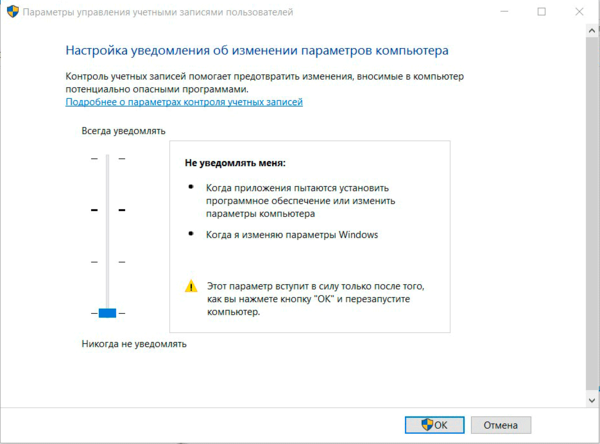 Kako je pokazala mala “istraga”, problemi su počeli nakon ovo računalo Instaliran je sustav za elektroničko javljanje djelatnika operatera.
Kako je pokazala mala “istraga”, problemi su počeli nakon ovo računalo Instaliran je sustav za elektroničko javljanje djelatnika operatera.
Općenito, ostaje nam misterija zašto u 2016. moramo potpuno onemogućiti UAC. Tijekom deset godina postojanja ove tehnologije, koja je u Windows Visti bila dosta dosadna, neprilagodljiva i nekompatibilna s mnogim softverima, dotjerana je do idealnog stanja, a programeri trećih strana doveli su svoje programe u kompatibilno stanje.
Razumljiv je i razlog zašto MS zabranjuje pokretanje modernih aplikacija s administratorskim pravima, pogotovo ako se uzme u obzir da će te aplikacije iz trgovine instalirati najšire mase. Ovdje se možete pozvati na primjer Androida, gdje, unatoč svim naporima, zlonamjerni ili špijunski softver s vremena na vrijeme procuri u trgovinu. I većina korisnika ne razmišlja o tome zašto Flashlight treba pristup kontaktima, pozivima i SMS-ovima.
Općenito, problem je jasan, kao i načini njegovog rješavanja. Podignite UAC klizač prema gore i ponovno pokrenite računalo.
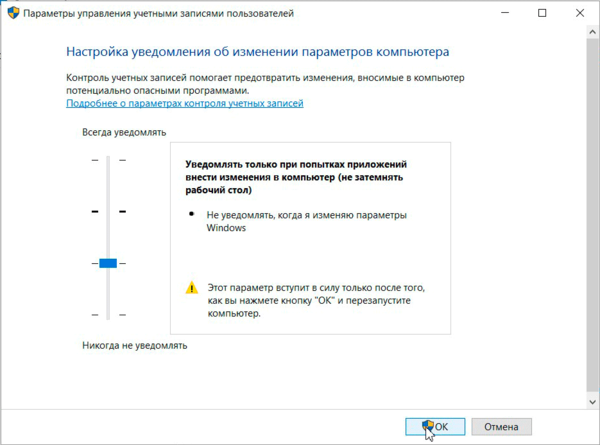 Očekivano, nakon uključivanja UAC-a sve su moderne aplikacije ponovno počele raditi.
Očekivano, nakon uključivanja UAC-a sve su moderne aplikacije ponovno počele raditi.
 I još sam jednom pomislio na pitanje što ljude tjera da svjesno odbijaju nove tehnologije i smanjuju sigurnost i stabilnost sustava?
I još sam jednom pomislio na pitanje što ljude tjera da svjesno odbijaju nove tehnologije i smanjuju sigurnost i stabilnost sustava?
Dva su vojnika 13 dana držala perimetarsku obranu u tenku koji je potonuo u močvari! Hladnog dana 17. prosinca 1943. vodile su se žestoke borbe za selo Demeškovo u blizini grada Nevelja, Pskovska oblast. 328. tenkovska bojna, koja je bila dio 118. zasebne tenkovske brigade, pokušala ju je preoteti od nacista. Nijemci su izbacili šest naših tenkova. A sedmi je u žaru ofenzive pao u snijegom prekrivenu močvaru stotinjak metara od sela. Pokušavajući uhvatiti T-34, nacisti su toga dana izveli nekoliko napada. Posada i pješaštvo koji su ostali u blizini tenka hrabro su se borili protiv neprijatelja, ali su snage bile nejednake. Pod okriljem mraka mitraljezi su se povukli, noseći sa sobom teško ranjenog poručnika Tkačenka. Poginuo je vozač-mehaničar Bezukladnikov. U tenku je ostao samo 18-godišnji komsomolac Viktor Černišenko. Stariji narednik Alexey Sokolov, rodom iz sela Petrovka, Lekarevsky seoskog vijeća, Asekeevsky okruga, dobrovoljno mu je pomogao. Bio je iskusan borac - borio se s Bijelim Fincima na Karelskoj prevlaci 1939. - 1940., borio se kod Staljingrada, dvaput je izgorio u tenku i smatran je najboljim vozačem jedinice. "Tridesetčetvorka" je bila čvrsto ukopana u močvaru - nije je bilo moguće osloboditi. A mali garnizon nepokolebljivo je odbijao žestoke napade fašista jedan za drugim. Došavši ih u blizinu, dva tenka su pogodila neprijatelja mitraljeskom vatrom, srećom, bilo je puno streljiva. Nijemci su tijekom dana izveli nekoliko napada i pokušali pod okriljem mraka zauzeti čeličnu tvrđavu. Ali Černišenko i Sokolov nisu odustajali. Izgubivši nadu da će osvojiti sovjetski tenk i njegovu posadu, nacisti su započeli direktnu vatru na njega iz svojih topova. Jedna od granata probila je oklop i ranila momke. Ali nastavili su odbijati njemačke napade. Dvanaestog dana nestalo je čahura i patrona. Krvavi, promrzli, gladni tankeri držali su se svom snagom. Viktor je bacio tri granate na fašiste koji su se približili tenku. Preživjeli Nijemci su pobjegli. Tenkeri su posljednju granatu odložili u krajnjem slučaju... Trinaestog dana, 30. prosinca, naše su postrojbe snažnim udarom probile neprijateljsku obranu i zauzele selo Demeshkovo. Približavajući se klancu u kojem je zaglavio naš T-34, vojnici su otkrili mnogo leševa nacista. Dvije potpuno iscrpljene, promrzle posade tenka pažljivo su izvučene iz tenka. Jedan od njih je bio u nesvijesti, drugi je nešto mrmljao, ali je također pao u nesvijest. Černišenko je prošao nekoliko operacija. U bolnici, dok je još bio u zavojima, na tuniku su mu zakačili Orden Lenjina i “Zlatnu zvijezdu” Heroja. Nije bilo moguće spasiti starijeg narednika Sokolova. Preminuo je 31. prosinca ne dolazeći svijesti. Posthumno mu je dodijeljena titula Heroja Sovjetskog Saveza. Sahranjen je na istom mjestu gdje se hrabro borio. Ibid. lokalno stanovništvo podignut spomenik koji podsjeća na podvig tenkovskih posada. A srednja škola Lovetskaya, smještena sedam kilometara od Demeshkova, počela je nositi ime Heroja Sovjetskog Saveza Alekseja Sokolova. Momak iz zaleđa Orenburga zauvijek je uvršten u pukovniju u kojoj je služio. Uoči Dana pobjede, 6. svibnja, u okrugu Asekeyevsky, u dvorištu srednje škole Lekarevskaya, koja od veljače 2009. službeno nosi ime Alekseja Sokolova, održan je sastanak posvećen otvaranju spomen-ploče u sjećanje na zemljaka-heroja. Jednog svibanjskog jutra ovdje su se okupili ljekarevski učitelji i školarci, koje sada s pravom zovu “sokoli”, ali i mještani, uključujući i one koji su preživjeli rat. Ravnatelj škole Vasilij Lebedev otvorio je proslavu. Herojev nećak Sergej Sokolov i sudionik Velikog domovinskog rata Genadij Glazunov, koji su jednom dio po dio prikupljali materijal o našem herojskom sunarodnjaku za dokumentarnu priču, uklonili su bijelo platno s mramorne ploče postavljene na ulazu u školu.
Nakon instalacije operativnog sustava Windows 10 možete naići na neke probleme, a najvjerojatnije ćete se susresti s činjenicom da nećete moći otvoriti neke od ugrađenih aplikacija.
To bi mogao biti preglednik" Microsoft Edge“, ugrađenu fotogaleriju, Windows trgovinu, kalkulator i niz drugih aplikacija. Kada pokrenete bilo koji od njih, vidjet ćete istu poruku - aplikacija se ne može otvoriti.

Aplikaciju nije moguće otvoriti pomoću ugrađenog administratorskog računa.
Prijavite se s drugim računom i pokušajte ponovno.
U nekim slučajevima možete primiti pogrešku koja kaže da ne možete aktivirati ovu aplikaciju pomoću ugrađenog administratorskog računa.
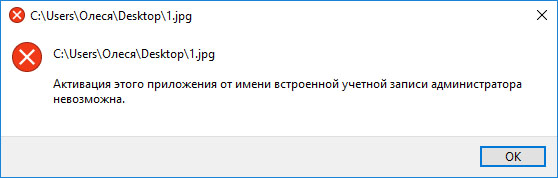
Što da napravim? Što učiniti u takvoj situaciji i kako riješiti ovaj problem?
Otvaranje aplikacija u "Desetki"
Zapravo, u većini slučajeva, rješavanje problema je vrlo jednostavno.1. Idite na upravljačku ploču. To možete učiniti desnim klikom na gumb "Start" i odabirom odgovarajuće linije - upravljačke ploče.
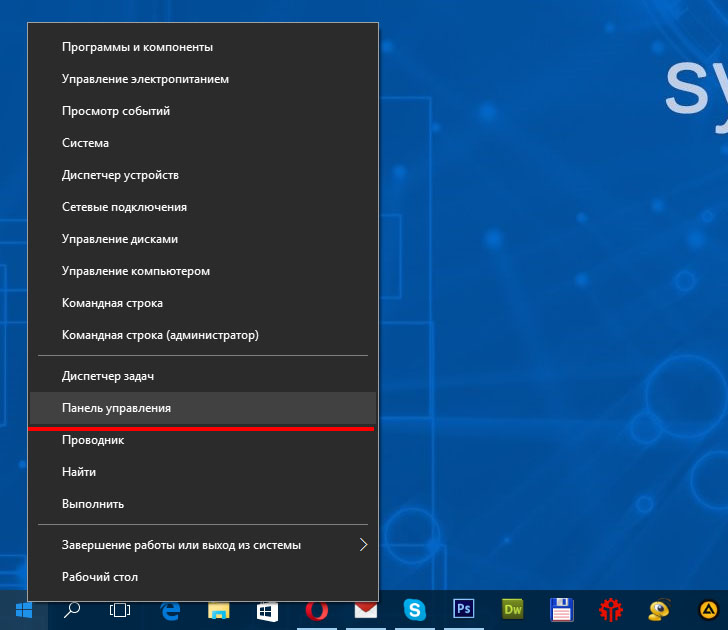
2. Na upravljačkoj ploči slijedite vezu "Korisnički računi".

3. U ovom prozoru ponovno odaberite “”.
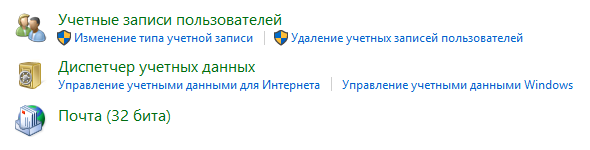
4. Na ovoj stranici možete napraviti promjene na svom računu i sada moramo odabrati “”.
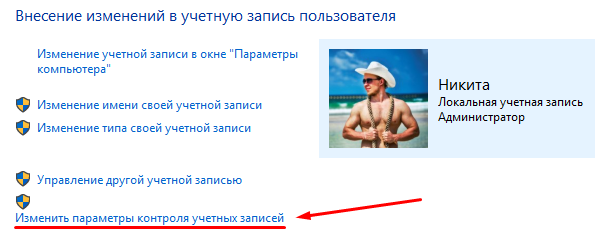
5. Na kraju, u ovom prozoru potrebno je promijeniti postavke za obavještavanje o promjenama u postavkama računala. Ovdje postoji poseban regulator - svojevrsna vaga. A tu je i regulator koji treba podignuti na sam vrh kako biste u budućnosti mogli otvarati aplikacije u Windows 10.

Povucite klizač do kraja i pritisnite tipku “OK”.
6. Ponovno pokrenite računalo.
Sve, kao što vidite, nije ništa komplicirano. Međutim, ako i dalje imate pitanja, preporučujem da pogledate poseban video o ovoj temi.
Video: što učiniti ako ne možete otvoriti aplikaciju u sustavu Windows 10?
Dobar dan
U operacijski sustav Windows 10 ima ugrađenu zaštitu dizajniranu za zaštitu korisnika od virusa i malware. Jedna od manifestacija zaštite je nemogućnost pokretanja nekih programa od korisnika s pravima lokalnog administratora. Ako pokušate pokrenuti jedan od standardne aplikacije kao korisnik s pravima lokalnog administratora, vidjet ćete ovu poruku:
Nemoguće je zaobići ovu zaštitu, ali možete koristiti drugu račun. U nastavku ću vam reći kako to učiniti.
Kako zaobići pogrešku "Aplikacija se ne može otvoriti":
1. Dok ste na poslu Windows radna površina, kliknite gumb "Start", odaberite "Postavke" iz izbornika.
2. U prozoru Postavke trebate odabrati "Računi":
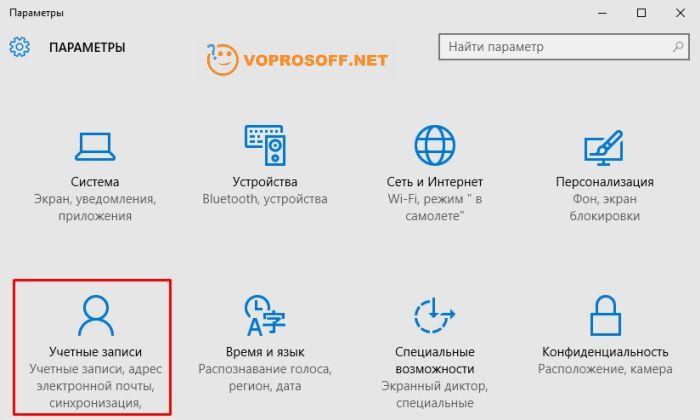
3. Idite na odjeljak "Obiteljski i drugi računi" i kliknite gumb "Dodaj korisnika za ovo računalo":

5. Za rad koristite račun bez administratorskih prava. Ako trebate nešto učiniti s administratorskim pravima, uvijek se možete prijaviti kao administrator.
Kada radite pod uobičajenim (neadministrativnim) računom, vaše računalo neće biti oštećeno čak i ako slučajno preuzmete ili pokrenete virus. Svi ugrađeni programi pokrenut će se savršeno, a pogreška "Nije moguće otvoriti aplikaciju" više se neće pojavljivati.
Sretno ti! Ako je potrebno pojašnjenje -
Jedna od nezaboravnih inovacija u modernom sustavu Windows 10 bila je pojava novog preglednika - Microsoft Edge. Njegov prethodnik - Internet Explorer nije opravdao očekivanja i odbio ga je većina korisnika koji su se odlučili za naprednije konkurente. Microsoft Edge je dizajniran da ispravi pogreške napravljene u IE-u, budući da je stabilan, velika brzina rad i dobru razinu sigurnosti. Istovremeno, korisnici ovog preglednika može naići na disfunkciju u kojoj, kada pokušava pokrenuti navedeni preglednik, sustav prikazuje poruku "Nije moguće otvoriti pomoću administratorskog računa. Prijavite se s drugim računom i pokušajte ponovno." U ovom ću vam članku reći koja se pogreška Microsoft edge ne može otvoriti pomoću ugrađenog računa, koji su njezini uzroci i kako to popraviti.
Greška - Aplikacija se ne može otvoriti
Obično se poruka "nije moguće otvoriti pomoću ugrađenog računa" pojavljuje kada pokušate pokrenuti Microsoft Edge s administratorskog računa, koji se u sustavu Windows 10, zbog svojih "sažetih" prava, razlikuje od administratorskog računa u sustavu Windows 7.
Opisana disfunkcija javljala se i u sustavu Windows 8, gdje se niz modernih aplikacija nije dobro pokretao pod ugrađenim administratorskim računom. Ovaj problem je također uočen u Windows 10, gdje se, osim Microsoft Edge-a, niz drugih aplikacija (pregled fotografija, trgovina i tako dalje) ne pokreće dobro.
Najčešći uzrok ove disfunkcije je neispravna konfiguracija UAC komponente odgovorne za kontrolu korisničkih računa (ova komponenta je praktički onemogućena). Neke aplikacije za pokretanje (osobito Microsoft Edge) provjeravaju postavke ove komponente kako bi osigurale potrebnu razinu sigurnosti i, s minimalnom razinom UAC-a, prikazuju poruku "problem" koju razmatram.

Također, uzrok disfunkcije može biti nepotvrđeni korisnički zapis, koji će morati biti potvrđen.
Microsoft edge se ne može otvoriti pomoću ugrađenog računa - kako to popraviti
Pokušajte to popraviti pomoću sljedećih koraka Microsoftove pogreške Edge se ne može otvoriti pomoću ugrađenog računa.
- Podignite svoju razinu UAC-a. Pritisnite gumb "Start", zatim "Upravljačka ploča", zatim odaberite "Korisnički računi". Tamo kliknite na "Promijeni postavke kontrole korisničkog računa" i pomaknite klizač na samu gornju (ili ispred) vrijednost. Ponovno pokrenite računalo;
- Provjerite potvrdu računa i potvrdite je ako je potrebno. Da biste to učinili, kliknite gumb "Start", zatim "Postavke", zatim "Računi" i, ako je potrebno, potvrdite svoj račun putem telefona ili e-pošte;
- Koristite drugi račun(ne-administrator) za pokretanje Microsoft Edgea;
- Promijenite vrijednost registra(ili koristite lokalne postavke sigurnosnih pravila) ovisno o verziji vašeg sustava Windows 10. Da biste saznali svoj Windows verzija 10 pritisnite kombinaciju tipki Win+R, unesite winver u redak koji se pojavi i pritisnite "Enter".
Ako imate verziju sustava Windows 10 Home:
Pritisnite gumb Start, upišite regedit u traku za pretraživanje i pritisnite enter. Pratite granu
HKEY_LOCAL_MACHINE\SOFTWARE\Microsoft\Windows\CurrentVersion\Policies\System
Kada kliknete na posljednji parametar grane System, desno će se otvoriti panel s opcijama. Tamo pronađite opciju FilterAdministratorToken. Ako ga nema, kreirajte ga klikom na prazan prostor u desnom panelu desnom tipkom miša, zatim odaberite “Create” - DWORD Value (32 Bit) i dajte mu naziv “FilterAdministratorToken” (bez navodnika).
Sada dvaput kliknite na ovaj parametar FilterAdministratorToken, postavite njegovu vrijednost na "1" i kliknite na "Ok".
Sada slijedite nit:
HKEY_LOCAL_MACHINE\SOFTWARE\Microsoft\Windows\CurrentVersion\Policies\System\UIPI\
Kada prijeđete na posljednji parametar ove grane (UIPI), kliknite na opciju “Default” na ploči s desne strane kako biste ga izmijenili. Unesite vrijednost 0x00000001(1) u ovaj parametar (Value Data), a zatim kliknite “OK”. Zatvorite prozor registra sustava.
Sada idite na "Korisnički računi" kao što je navedeno u prvom savjetu, kliknite na "Promijeni postavke kontrole korisničkog računa" i postavite UAC klizač na drugu vrijednost od vrha. Ponovno pokrenite sustav i pokušajte ponovo pokrenuti Microsoft Edge, to često pomaže u situacijama kada se Microsoft Edge ne pokreće.

Ako imate drugu verziju sustava Windows 10 (ne Home):
Ovdje, kako bismo popravili "Microsoft Edge nije moguće otvoriti pomoću ugrađenog računa", pokušat ćemo promijeniti lokalnu sigurnosnu politiku umjesto promjene postavki registra. Lokalna sigurnosna politika nije dostupna u sustavu Windows 10 Home, zbog čega je gore korištena metoda izmjene registra.
Učinite sljedeće:
- Pritisnite kombinaciju tipki Win + R;
- U redak koji se pojavi unesite secpol.msc i pritisnite enter. Otvorit će se prozor lokalne sigurnosne politike;
- U prozoru s lijeve strane idite na Sigurnosne postavke > Lokalne politike(Lokalna pravila) > Sigurnosne opcije;
- Na desnoj strani potražite opciju "Kontrola korisničkog računa: Koristite način odobrenja administratora za ugrađeni administratorski račun" ( Korisnički račun Control Admin Approval Mode za ugrađeni administratorski račun) i dvaput kliknite na njega da biste otvorili njegova svojstva. Odaberite Omogućeno i kliknite U redu. Ponovno pokrenite računalo.
Zaključak
Ako ste suočeni s činjenicom da je nemoguće otvoriti Microsoft Edge pomoću ugrađenog administratorskog računa, tada je najviše učinkovito rješenje ovdje će doći do povećanja vrijednosti parametra UAC, koji je odgovoran za kontrolu korisničkog računa. Ako ovaj savjet ne radi, pokušajte promijeniti postavke registra i pravila grupe kao što je gore opisano - ova je metoda pokazala dobre rezultate za mnoge korisnike Windows 10.
U kontaktu s




